Как убрать смайлик с фотографии которую прислали?
Вы желаете удалить наложенный смайлик на фото, которое было прислано вам в социальной сети или мессенджере? Попробуем разобраться, можно ли это сделать и что для этого нужно.
- Почему невозможно удалить наложенный смайл на фото?
- Как убрать лишние предметы с фотографии
- Как удалить слой на фото через Photoshop
- Какими программами можно убрать смайл с фото
- Резюме
Почему невозможно удалить наложенный смайл на фото?
Развитие социальных сетей поспособствовало тому, что уровень приватности в интернете теперь оставляет желать лучшего. В сеть могут выложить фотографию с вашим лицом кто угодно, при этом вы даже и знать не будете о том, что ваше фото гуляет по сети в открытом доступе. По этой причине используются различные инструменты для сохранения своих данных. Для этого применяются всевозможные редакторы или социальные сети, которое могут наложить стикер или второй слой на фото. Теперь можно наклеить смешные смайлики на фото своих друзей или сделать такие же действия с собственными фотографиями.
Теперь можно наклеить смешные смайлики на фото своих друзей или сделать такие же действия с собственными фотографиями.
Сразу стоит отметить, что удалить смайл с фото, которое было прислано через социальную сеть нельзя. Некоторые приводят аналогию снимков с работами художников, подразумевая многослойность картин. Другими словами, они считают, что под наложенным смайлом скрывается оригинал, который можно рассмотреть. Но это не так. Фото состоит из множества пикселей с разными цветами и оттенками. Когда пиксели соединяются в единый фрагмент, получается финальное изображение. Если один пиксель удрать или заменить, на его месте появится другой, тем самым, искажая итоговое изображение. В момент наложения смайла на фото происходит замена одних пикселей на другие. Восстановить изначальные пиксели нет возможности.
Как убрать лишние предметы с фотографии
При наличии исходного фото в формате psd, у вас появляется возможность удаления наложенного заранее смайла на фото.
Как удалить слой на фото через Photoshop
Формат PSD подразумевает возможность обработки изображения в программе Фотошоп. Есть и аналогичные программы, предоставляющие данную возможность. К примеру, Paint Tool Sai.
Через Фотошоп есть несколько способов для удаления наложенного смайла, рассмотрим их более подробно:
- Выделяем необходимый нам слой. Нажимаем на иконку с корзиной, которая размещается на панели слоев в нижней ее части.
- Выбираем строчку с необходимым для нас слоем и нажимаем на клавиатуре кнопку Delete;
- В верхней панели выбрать раздел «Слой», после чего выбрать пункт «Удалить».
- Чтобы очистить необходимую область пикселей можно использовать функцию «Ластик».

Какими программами можно убрать смайл с фото
К счастью или разочарованию компьютерные алгоритмы сегодня не могут определить пиксели под смайликом. Но если его необходимо удалить с незначительной и небольшой зоны, то для этого можно использовать специальное программное обеспечение с функцией искусственного интеллекта. Для этих задач можно использовать следующее ПО:
- Retouch Pilot. Программа поможет отреставрировать старые фото. Помогает улучшить неудачные кадры, убрать лишние элементы. Бета-версия с ограниченным функционалом доступна в бесплатном использовании;
- Данное программное обеспечение известно во всем мире. Чтобы убрать дефекты, артефакты и ненужные элементы, стоит использовать инструмент «Заплатка»;
- ПО для смартфонов, скачивается только в GooglePlay, для устранения ненужных пикселей нужно воспользоваться инструментом «Точечно».

Резюме
Ни один современный алгоритм не в состоянии определить пиксели, к примеру, лицо человека под смайлом.
Поделиться с друзьями:
3 лучших способа удалить смайлик с фотографий онлайн
Изображение можно изменить несколькими способами. Вы можете добавлять к нему текст, обрезать его в формы, добавлять эффекты и фильтры, придавать ему эмоции, добавляя на него смайлики. Иногда после добавления смайлов на фото мы хотим просмотреть исходное изображение без смайлика. Если вы все еще редактируете фотографию, вы можете отменить изменения, но если вы сохранили копию и у вас нет исходного файла, как удалить смайлик с изображения?
Оглавление
1. Скрыть смайлик с помощью фоторедакторов для удаления объектов
Удалите смайлики с изображений с помощью Inpaint Online
Удалить смайлики с изображений с помощью Pixlr
2. Удалить смайлик с помощью клонирования
Удалить смайлики с изображений с помощью Fotor
Удалить смайлики с фотографий с помощью GifGit
3.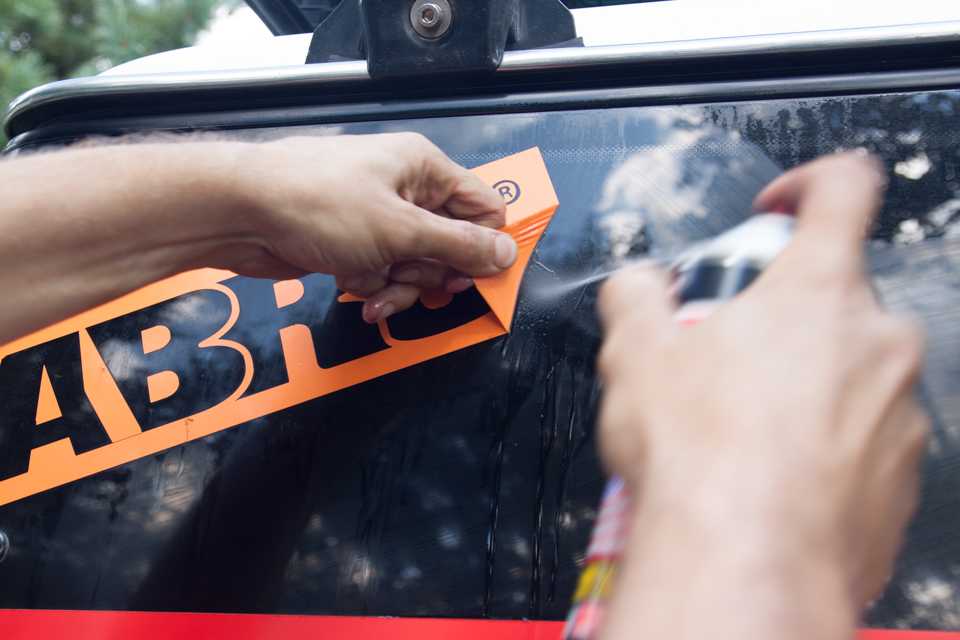 Удалить смайлик, обрезав изображение
Удалить смайлик, обрезав изображение
Бонусное приложение: используйте Photopea для лечения и клонирования изображений
Все невозможно
В этом посте мы расскажем вам, как убрать смайлик с ваших изображений. Та же концепция может быть использована для удаления текста и других объектов без Photoshop.
Однако важно знать, что удаление смайлика не заменит его исходным фоном. Он будет заменен окружающим фоном, что сделает его похожим на неотредактированное фото.
Примечание:
Давайте рассмотрим три способа удаления смайликов онлайн с ваших изображений без загрузки какого-либо программного обеспечения.
1. Скрыть смайлик с помощью фоторедакторов для удаления объектов
В этих редакторах вам нужно закрасить объект, который вы хотите удалить. Инструмент автоматически заменит объект ближайшим фоном. Вы можете удалить смайлики, текст и даже людей с фотографий. Вот два редактора, чтобы помочь вам.
Удалите смайлики с изображений с помощью Inpaint Online
Inpaint — один из самых простых инструментов для удаления смайликов. Все, что вам нужно сделать, это добавить маску к объекту, который вы хотите удалить, и нажать кнопку «Стереть». Вуаля! Вы будете поражены результатами. Вот шаги:
Все, что вам нужно сделать, это добавить маску к объекту, который вы хотите удалить, и нажать кнопку «Стереть». Вуаля! Вы будете поражены результатами. Вот шаги:
Шаг 1: Откройте веб-сайт, используя ссылку, указанную ниже.
Посетите Inpaint онлайн
Шаг 2: Нажмите «Загрузить изображение» и добавьте свое изображение, с которого вы хотите удалить смайлик.
Шаг 3: По умолчанию маркер ластика будет выбран. Однако, если вы хотите подтвердить то же самое, нажмите на красный значок слева.
Шаг 4: Начните чистить смайлик, который хотите удалить. К нему будет добавлена красная маска. Раскрасьте весь объект маской. Вам не нужно строго следить за границами. Вы также добавляете цвет за пределы объекта, и сайт все равно автоматически обнаружит объект. Затем нажмите кнопку «Стереть» вверху.
Шаг 5: Инструмент заменит эмодзи существующим фоном.
Удалить смайлики с изображений с помощью Pixlr
Второй инструмент, который также автоматически заменяет фон, — Pixlr. В этом веб-приложении вам нужно воспользоваться помощью инструмента Heal. Вот как это сделать:
В этом веб-приложении вам нужно воспользоваться помощью инструмента Heal. Вот как это сделать:
Шаг 1: Запустите веб-сайт по следующей ссылке.
Посетите Pixlr
Шаг 2: Нажмите «Открыть изображение», чтобы добавить свою фотографию.
Шаг 3: нажмите кнопку ретуши.
Шаг 4: Выберите первый вариант в разделе «Инструмент», т. е. «Исцеление/восстановление». Патч должен быть выбран под кнопкой «Метод».
Шаг 5: нажмите на смайлик несколько раз, чтобы удалить его и заполнить фоном. Вы можете настроить размер кисти в левом меню.
Примечание
2. Удалить смайлик с помощью клонирования
Упомянутый выше метод автоматически заменил смайлик его фоном. В этом методе вам нужно вручную клонировать фон, соответствующий области со смайликом. При этом смайлик будет удален. Это не оставит фон пустым, так как мы заполним его клонированием окружающей области.
Вот два веб-сайта, которые предлагают функцию клонирования.
Удалить смайлики с изображений с помощью Fotor
Шаг 1: Откройте веб-сайт и нажмите «Редактировать фото».
Посетите Фотор
Шаг 2: Нажмите «Открыть» вверху и добавьте свое изображение.
Шаг 3: нажмите «Красота» в меню слева и откройте «Клонировать».
Шаг 4: Нажмите на область, которая напоминает фон смайлика. Это выберет область, и она будет использоваться для клонирования. Затем начните чистить смайлик, чтобы клонировать его с выбранной областью. Вы заметите две круглые иконки на изображении. Пустой — это область, из которой вы клонируете, а заполненный — ваша зона чистки.
Если выбранная область не совпадает с фоном эмодзи, нажмите «Повторно выбрать область клонирования». Затем выберите область, нажав на нее еще раз. Вы можете настроить интенсивность и силу затухания на левой боковой панели.
Удалить смайлики с фотографий с помощью GifGit
Шаг 1: Запустите веб-сайт и нажмите «Загрузить файл», чтобы добавить изображение.
Посетите GifGit
Шаг 2: Прокрутите вниз, чтобы просмотреть элементы, присутствующие на левой боковой панели. Нажмите «Клонировать».
Шаг 3: Как и в случае с инструментом клонирования в любом приложении, вам нужно выбрать область клонирования. Для этого нажмите клавишу Alt на клавиатуре и щелкните область, чтобы выбрать ее. После выбора удерживайте кнопку мыши и почистите смайлик областью клонирования.
3. Удалить смайлик, обрезав изображение
Иногда эмодзи можно легко вырезать из изображения, не затрагивая фактическое изображение. Тогда вам не нужно использовать ни инструмент лечения, ни инструмент клонирования. Однако, поскольку вы обрезаете изображение, вы потеряете часть изображения. Используйте этот метод только тогда, когда смайлик находится на границах. Вы можете использовать онлайн-инструменты, такие как BeFunky, LunaPic, Fotor и другие, чтобы обрезать изображение.
Бонусное приложение: используйте Photopea для лечения и клонирования изображений
Photopea, одна из лучших онлайн-замен Photoshop, может использоваться для удаления смайликов с фотографий без каких-либо предварительных знаний о редактировании фотографий. Инструмент предлагает как режим лечения, так и режим клонирования, а также многие другие функции редактирования фотографий.
Инструмент предлагает как режим лечения, так и режим клонирования, а также многие другие функции редактирования фотографий.
Посетите Фотопеа
Откройте веб-сайт и щелкните значок «Восстанавливающая кисть» на левой боковой панели. Нажмите на инструмент «Восстанавливающая кисть» в меню.
Нажмите клавишу Alt на клавиатуре и одновременно нажмите кнопку мыши, чтобы выбрать источник. Затем обведите изображение, чтобы заменить его фоном.
Чтобы использовать режим клонирования, щелкните значок «Клонировать» и выберите область клонирования, нажав клавишу Alt и кнопку мыши.
Все невозможно
Вышеуказанные методы помогают удалить смайлик, закрыв его окружающим фоном. Как упоминалось ранее, лица под смайликами не могут быть разоблачены. То же самое верно и для стикеров Twitter. Хотя вы можете поменять его местами с фоном, основные данные — будь то текст или лицо — не видны.
Следующий: Хотите добавить цвета своим старым черно-белым фотографиям? Сделайте это с помощью этих онлайн-инструментов.
Как удалить эмодзи с фото
Онлайн-решения
PicWish Онлайн-ретушь фотографий
PicWish — новый эффективный инструмент для точного удаления нежелательных объектов бесплатно всего за несколько кликов. С помощью этого онлайн-инструмента вы сможете избавиться не только от смайликов на фотографии, но и от любых объектов, таких как игрушки, электропроводка, здания и многое другое. Наряду с инструментом для удаления объектов и передовой технологией искусственного интеллекта вы можете легко удалить смайлики с фотографии за один раз.
Следуйте этим простым шагам, чтобы удалить любые смайлики с фотографии с помощью PicWish.
- Откройте браузер, нажмите кнопку «Загрузить изображение», чтобы загрузить фотографию.
- Используйте один из инструментов удаления объектов, чтобы выделить ненужные объекты.
- Нажмите кнопку «Стереть», чтобы обработать файл.
- После этого нажмите кнопку «Загрузить».

Apowersoft Online Background Eraser
Второе решение, на которое вы можете положиться при удалении любых нежелательных объектов, таких как смайлики, называется Apowersoft Online Background Eraser. Этот редактор фотофона удалит нежелательный фон, сделав объект прозрачным. Таким образом, вы можете удалить смайлики с картинки. Вам просто нужно добавить новый шаблон фона, чтобы заменить старый.
Вот простое руководство по избавлению от ненужных объектов с помощью Apowersoft Online Background Eraser.
- Зайдите в свой любимый браузер, выберите распознавание, которое вам нужно для загрузки фото.
- Инструмент автоматически удалит нежелательный фон вместе с нежелательным объектом.
- Затем добавьте новый фон для объекта.
- Наконец, нажмите «Загрузить», чтобы сохранить отредактированный файл.
WebinPaint
И последнее, но не менее важное: вы можете удалить эмодзи с изображения онлайн с помощью WebinPaint. Этот онлайн-инструмент использует специальный алгоритм для заполнения удаленной области пикселями рядом с ней. Будь то водяной знак, нежелательный человек, текст или логотип, вы можете легко удалить дефект с вашей фотографии. И это легко получить и использовать. Пока у вас есть компьютер и подключение к Интернету, вы можете начать его использовать. Недостатком, на мой взгляд, является то, что он не поддерживает пакетную обработку изображений.
Этот онлайн-инструмент использует специальный алгоритм для заполнения удаленной области пикселями рядом с ней. Будь то водяной знак, нежелательный человек, текст или логотип, вы можете легко удалить дефект с вашей фотографии. И это легко получить и использовать. Пока у вас есть компьютер и подключение к Интернету, вы можете начать его использовать. Недостатком, на мой взгляд, является то, что он не поддерживает пакетную обработку изображений.
Узнайте, как удалить эмодзи с фотографии в WebinPaint.
- Посетите официальную веб-страницу WebinPaint.
- В его интерфейсе нажмите кнопку «Загрузить изображение» и импортируйте нужную фотографию.
- Нажмите кнопку с красным кружком и выделите смайлик, который хотите удалить.
- Наконец, нажмите кнопку «Стереть» и сохраните его на своем компьютере, нажав кнопку «Загрузить».
Fotor
И последнее, но не менее важное: у нас есть еще один инструмент под названием Fotor, который позволяет вам удалять смайлики с изображений в Интернете. Вы можете использовать эффект клонирования, который может помочь вам удалить смайлики с изображений, клонируя другую естественную часть, чтобы закрыть ненужную часть. Вот простые шаги, чтобы узнать, как использовать этот онлайн-инструмент.
Вы можете использовать эффект клонирования, который может помочь вам удалить смайлики с изображений, клонируя другую естественную часть, чтобы закрыть ненужную часть. Вот простые шаги, чтобы узнать, как использовать этот онлайн-инструмент.
- Откройте свой любимый веб-браузер и найдите Fotor.
- На главной странице нажмите кнопку «Редактировать фото», чтобы загрузить изображение, которое нужно отредактировать.
- После загрузки перейдите к опции «Красота» и выберите эффект «Клонировать».
- Затем используйте инструмент «Кисть», чтобы клонировать одну естественную часть изображения, чтобы закрыть эмодзи. И применить эффект.
- Щелкните значок «Сохранить», чтобы сохранить обработанный файл на вашем компьютере
Desktop Solutions
Apowersoft Watermark Remover
Apowersoft Watermark Remover — лучший инструмент для удаления эмодзи с фотографий в Windows 7, 8, 10 и Vista. Это программное обеспечение может стирать не только смайлики с вашей фотографии, но и водяные знаки, логотипы, штампы с датами, текст, людей или любые нежелательные объекты на ваших фотографиях. Он подходит как для новичков, так и для профессионалов, поскольку его функции не требуют пояснений, а интерфейс довольно удобен. Кроме того, он может обрабатывать фотографии в пакетном режиме и просматривать окончательную отредактированную версию в режиме реального времени. Если у вас есть несколько фотографий для обработки, это лучший инструмент для использования.
Он подходит как для новичков, так и для профессионалов, поскольку его функции не требуют пояснений, а интерфейс довольно удобен. Кроме того, он может обрабатывать фотографии в пакетном режиме и просматривать окончательную отредактированную версию в режиме реального времени. Если у вас есть несколько фотографий для обработки, это лучший инструмент для использования.
Ниже приведены шаги, которые вы можете выполнить, чтобы удалить смайлики с помощью этого инструмента.
- Загрузите и установите программное обеспечение на свой компьютер.
Загрузить
- Откройте программу, выберите «Водяные знаки изображения», затем в разделе «Файл» нажмите «Добавить изображения», чтобы импортировать нужную фотографию в программу.
- Затем выберите один из трех инструментов выделения и выделите эмодзи на картинке, которую хотите удалить.
- После этого нажмите кнопку «Конвертировать» и подождите некоторое время, чтобы получить обработанный файл.

Jihosoft Photo Eraser
Jihosoft Photo Eraser — это удивительная настольная программа, позволяющая быстро и легко удалять эмодзи с изображения. Эта программа предоставляет различные инструменты, включая прямоугольник, лассо, многоугольник, кисть, интеллектуальное клонирование и многие другие инструменты. Кроме того, он имеет аккуратный пользовательский интерфейс с несколькими важными инструментами на панели инструментов. Следуйте приведенным ниже инструкциям, чтобы узнать, как удалить эмодзи с изображения с помощью этого инструмента.
- Первым делом загрузите и следуйте инструкциям по установке на свой компьютер.
- Откройте программу и нажмите кнопку «Выбрать фото», чтобы импортировать изображение с эмодзи, которое нужно удалить.
- Затем выделите области эмодзи, которые вы хотите скрыть.
- Нажмите кнопку «Стереть», чтобы обработать изображение.
Мобильные решения
Snapseed
Snapseed — это мобильное приложение, которое может удалять эмодзи с изображения на устройствах Android и iOS. Он имеет функцию восстановления, которая поможет вам быстро и легко удалить нежелательный контент с изображения. Кроме того, есть также мощные инструменты редактирования для изменения вашей фотографии, включая фильтры, инструменты для коррекции цвета, баланс белого, размытие линз, текстовый редактор и многие другие. Несомненно, если вы хотите обрабатывать свои фотографии на мобильных устройствах, настоятельно рекомендуется использовать Snapseed.
Он имеет функцию восстановления, которая поможет вам быстро и легко удалить нежелательный контент с изображения. Кроме того, есть также мощные инструменты редактирования для изменения вашей фотографии, включая фильтры, инструменты для коррекции цвета, баланс белого, размытие линз, текстовый редактор и многие другие. Несомненно, если вы хотите обрабатывать свои фотографии на мобильных устройствах, настоятельно рекомендуется использовать Snapseed.
Вот шаги, которые вы можете выполнить, чтобы удалить смайлик с помощью Snapseed.
- Загрузите приложение в App Store или Google Play.
- После установки откройте приложение и коснитесь значка плюса, чтобы добавить фотографию, которую вы будете использовать.
- Выберите «Инструменты» и коснитесь значка исцеления.
- Выделите смайлик, который вы хотите удалить, и он будет автоматически обработан.
- Наконец, нажмите на галочку и экспортируйте фотографию на свой мобильный телефон.
AirBrush
Еще одно надежное приложение, которое вы можете использовать для удаления эмодзи с фотографии, — AirBrush. Вы можете использовать ластик, который автоматически удалит область после ее применения. Инструмент «Ластик» удобен и позволяет удалять различные нежелательные объекты или людей с ваших фотографий. Всего за несколько кликов этот инструмент преобразует ваши фотографии и делает их идеальными. Кроме того, вы можете попытаться размыть, изменить форму, изменить размер, ретушировать, растянуть, добавить фильтры и многое другое. Чтобы узнать, как удалить эмодзи с фотографии с помощью этого удобного мобильного приложения.
Вы можете использовать ластик, который автоматически удалит область после ее применения. Инструмент «Ластик» удобен и позволяет удалять различные нежелательные объекты или людей с ваших фотографий. Всего за несколько кликов этот инструмент преобразует ваши фотографии и делает их идеальными. Кроме того, вы можете попытаться размыть, изменить форму, изменить размер, ретушировать, растянуть, добавить фильтры и многое другое. Чтобы узнать, как удалить эмодзи с фотографии с помощью этого удобного мобильного приложения.
- Перейдите в магазин Google Play, чтобы установить приложение.
- Выберите «Инструменты» > «Стереть» и выделите области смайликов на вашем изображении, которые вы хотите удалить. Подождите, пока приложение автоматически удалит выделенную часть.
- Нажмите значок «Проверить», чтобы сохранить обработанный файл.
Bottom Line
Вообще говоря, вы можете использовать все перечисленные выше инструменты. Эти инструменты обязательно помогут вам, когда вы захотите удалить эмодзи с фотографии.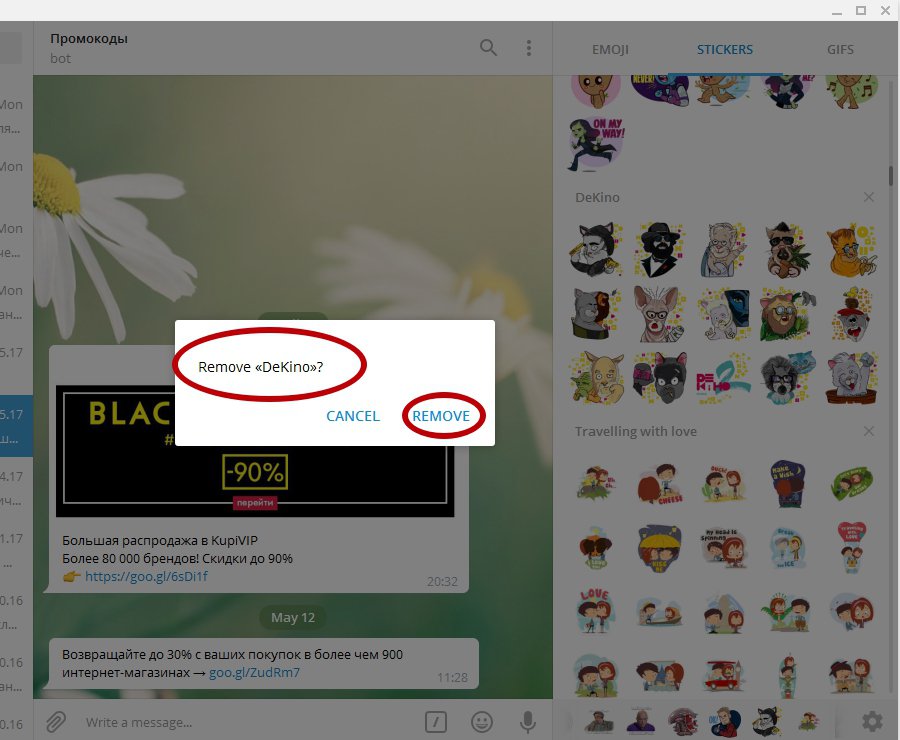 С ними вы можете легко создать идеальную фотографию без нежелательного контента. Но какой из них использовать, зависит от того, как вы хотите, чтобы ваши фотографии обрабатывались, и на какой платформе вы работаете.
С ними вы можете легко создать идеальную фотографию без нежелательного контента. Но какой из них использовать, зависит от того, как вы хотите, чтобы ваши фотографии обрабатывались, и на какой платформе вы работаете.
Рейтинг:4,3/5(на основе 62 оценок)Спасибо за оценку!
Ретушь фотографий — удалить объект в App Store
Описание
Ретушь фотографий. Редактируйте или обрезайте фотографии и видео. С помощью этого приложения вы можете исправлять изображения и видео. Создавайте забавные фото/видео, удаляйте нежелательных людей, удаляйте неприглядные прыщики, подчищайте идеальный кадр.
Особенности:
— Удалить элементы: Существует три алгоритма удаления: Сложный фон, Простой фон, Одноцветный фон. Выберите соответствующий фоновый режим и размажьте элемент
— Обрезать видео, обрезать видео
— Изменить обложку видео
— Повернуть видео
— Перевернуть видео
— Изменить скорость видео
000Z» aria-label=»May 24, 2022″> 24 мая 2022 г.
Версия 2.0
Исправление ошибок и повышение производительности.
Рейтинги и обзоры
1,1 тыс. оценок
Лучшее в мире приложение для удаления водяных знаков
Это приложение просто потрясающее. Мне показалось странным, что Google, когда я искал способы удаления водяных знаков, не ожидал, что это сработает так хорошо. Он буквально идеально очищает водяные знаки, и все это бесплатно! Я очень люблю это приложение и постоянно им пользуюсь!! Если бы я мог поставить 1 000 000 000 звезд, я бы поставил!
Я думаю …
Я скачал много приложений для удаления водяных знаков, но ни одно из них не работало, потом я наткнулся на это Я подумал, что это плагиат, но когда я его скачал, мне понравилось, это лучшее приложение, которое когда-либо было, я хотел бы поставить ему 100 звезд, потому что это спасибо за создание этого приложения
Честно Хорошо
Я дважды платил за этот предмет, и вы сообщили мне, что он у меня уже есть.
Я хотел бы поблагодарить вас за вашу честность, кроме того, что я был великолепен, ваша честность — лучшая часть этого приложения Брэндон Джессап
Разработчик Huamei Xi указал, что политика конфиденциальности приложения может включать обработку данных, как описано ниже. Для получения дополнительной информации см. политику конфиденциальности разработчика.
Данные, используемые для отслеживания вас
Следующие данные могут использоваться для отслеживания вас в приложениях и на веб-сайтах, принадлежащих другим компаниям:
Данные, не связанные с вами
Следующие данные могут собираться, но они не связаны с вашей личностью:
Методы обеспечения конфиденциальности могут различаться, например, в зависимости от используемых вами функций или вашего возраста. Узнать больше
Информация
- Продавец
- Хуамей Си
- Размер





